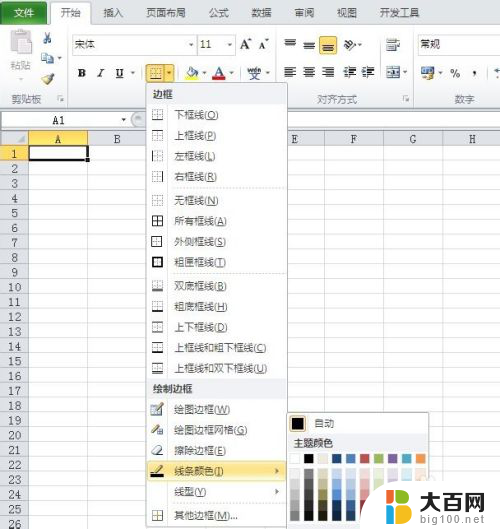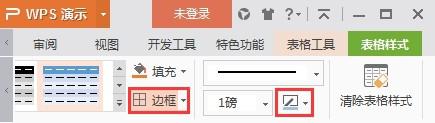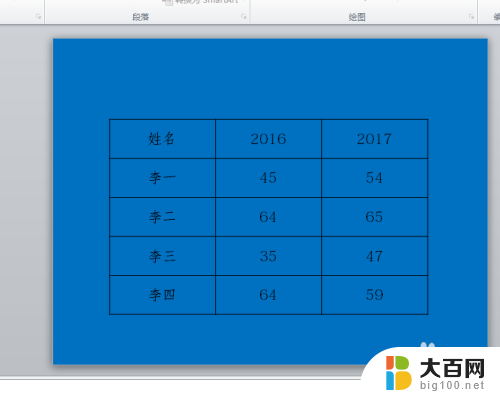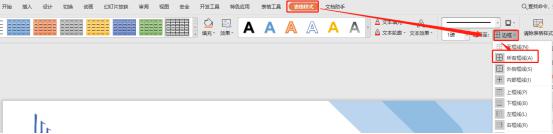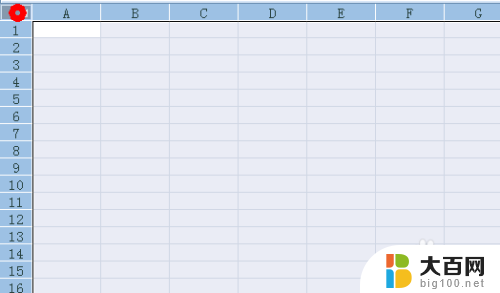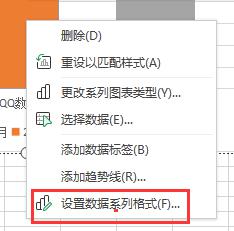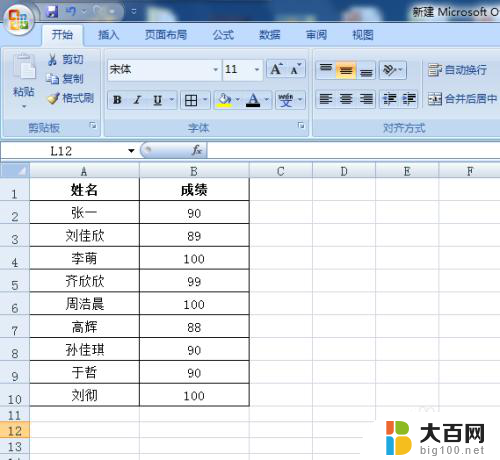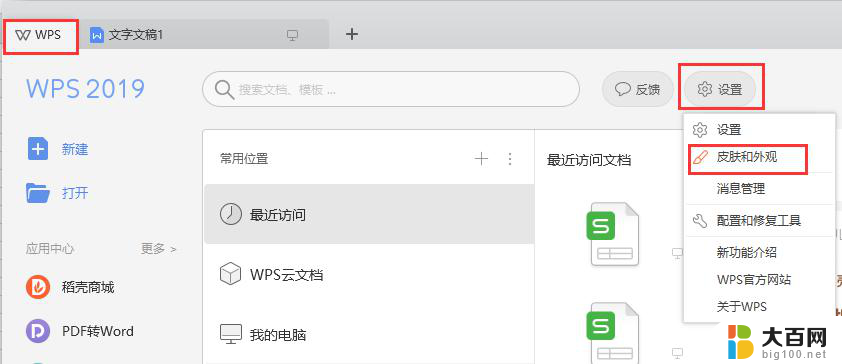excel 边框颜色 Excel如何设置边框颜色 in 中文
在Excel中,边框颜色是一个重要的设计元素,它可以帮助我们更好地组织和呈现数据,Excel提供了丰富的选项来设置边框颜色,使得我们可以根据需求进行个性化的调整。无论是突出重要信息、区分不同数据类型,还是增加表格的美观度,边框颜色都可以起到关键的作用。通过本文我们将详细介绍Excel如何设置边框颜色的方法,帮助您轻松掌握这一技巧,提升数据处理和展示的效果。无论您是初学者还是有一定经验的Excel用户,相信本文都能为您带来一些新的启发和帮助。让我们一起来探索Excel边框颜色的奥秘吧!
操作方法:
1.在excel2010,有个比较简单的做法。就是在开始下面有个表格,下拉我们选择线条颜色,然后点击需要选择的颜色默认是黑色。直接在表格边框上画就可以了。
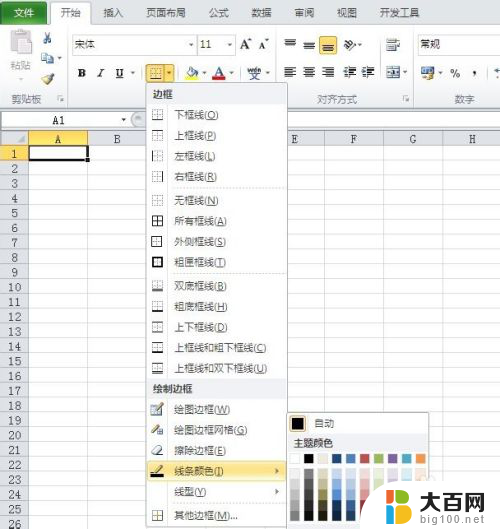
2.excel2003还没有这么方便,单元格设置是每个excel都有的功能。我们从基本的操作来设置吧,把一个黑边框或无边框的表格改成其他颜色的表格;
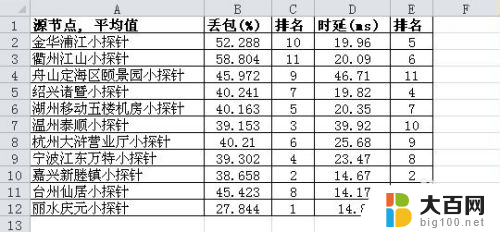
3.右键选择设置单元格格式,然后我们在边框里做下修改即可;我们看到有个颜色自动这项,在颜色中我们选择绿色或其他颜色;
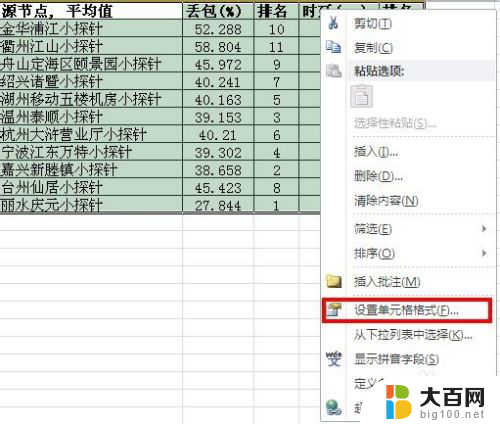
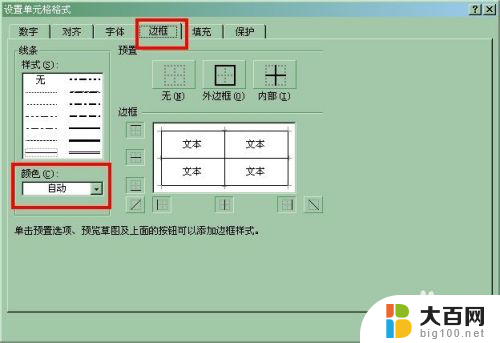
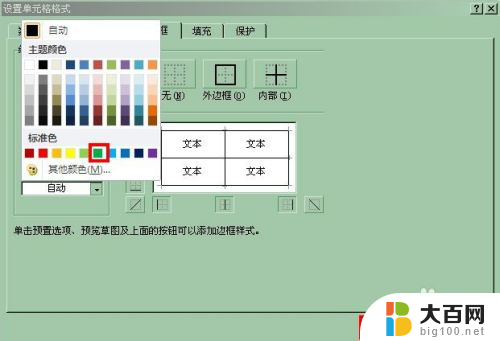
4.在选择颜色的时候直接点击确定发现边框没有改变,此时我们在边框栏点击线条。我们看到浏览框中出现颜色,依次点击就可以了。
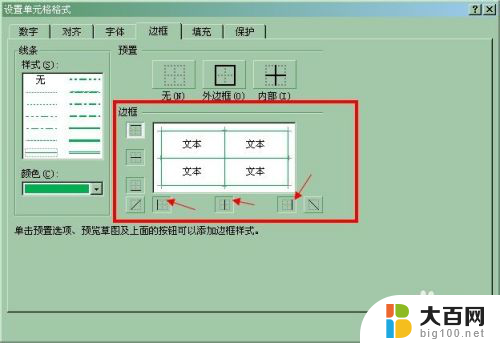
5.依次点击选择边框,我们也可以通过变换颜色绘制边框,绘制出多种颜色的边框。大家不妨自己试试,小编就设置了一种颜色的边框。
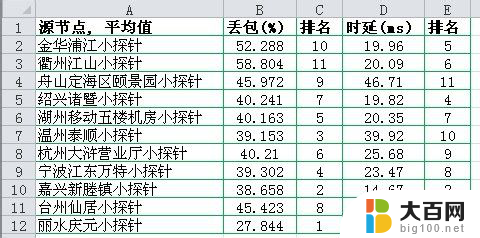
以上就是Excel边框颜色的全部内容,如果您遇到这种情况,可以按照以上方法解决,希望这能对大家有所帮助。